最近尝试安装了下SCVMM2012 R2的简单安装。其实之前我对SCVMM的功能不是很熟悉,也只是用过SCVMM 2012的部分功能,我将会把学习过程和实验过程分享出来,希望能帮助别人,所有技术来源于Technet技术资源库总结出来的,值得借鉴参考。
本节实验只要涉及安装SCVMM管理服务器环境准备工作。一共分为4个步骤:
1.实验前准备
2.创建AD DS容器。
3.安装.net framework 4.5和Window ADKFor Windows 8.1。
4.SQL的安装。
----------------------------------------------------------------------------------
实验拓扑:
(说明:这里的域环境和SQL环境基本上是使用前面章节SCCM 2012 R2层次架构安装搭建的,只是在原有的SQL Server上多创建了一个专用的命名实例SCVMM)
DC1:Windows Server 2008R2 SP1 Standard
DBMS1:Windows Server 2008 R2 SP1 Standard & SQL Server 2012 Enterprise
SCVMM :Windows Server 2012 R2 Standard & SCVMM 2012 R2
安装SCVMM 2012R2支持的操作系统最低版本为Windows Server 2012,对.NET Framework版本最低要求为.NET Framework 4.5。所以最好合适的操作系统是使用window server 2012 R2,否则需要另外下载.NET Framework 4.5并且安装。
------------------------------------------------------------------
1.实验前准备。
创建SCVMM管理服务器服务账户,该服务账户很重要,建议使用域账户,如果是安装高可用性SCVMM管理服务器,那么一定只能用域账户作为服务账户。
添加SCVMMAdmin普通域账户到SCVMM服务器本地管理员组。
2.创建AD DS容器。
打开ADSI,右键“新建”——“对象”。
选择“container”。
设置对象值为“SCVMM”。
完成对象创建。
在AD用户和计算机中做容器的委派控制。
添加SCVMMAdmin域账户。
设置完全控制权限。
3.安装.net framework 4.5和Window ADKFor Windows 8.1。
如果想要部署Windows 8.1,需要用到新版的部署工具Windows ADK。而实验Windows ADK时需要.Net Framework 4.5的支持。windows server 2012 R2是自带.Net Framework4.5的,其它低版本的操作系统需要自行下载安装。
(其实windows AIK也是可以部署windows 8.1的,但是官网要求使用windows ADK来部署windows 8.1,在我前面的实验章节SCCM 2012中,有使用WindowsAIK部署过Windows 8.1专业版)
4.SQL的安装。
我这里使用的数据库之前已经安装过三个专用于SCCM的命名实例,我将在这台数据库服务器上再创建一个新的命名实例“SCVMM”,用于SCVMM 2012 R2服务器的部署。其实在生产环境中,多数情况下就是通过这种部署方式在远程数据库上安装多个专用命名实例,分别用于SCCM、SCOM、SCVMM等的部署,一台System Center产品部署成的服务器单独用一台SQL Server来支持很不现实,成本可想而知。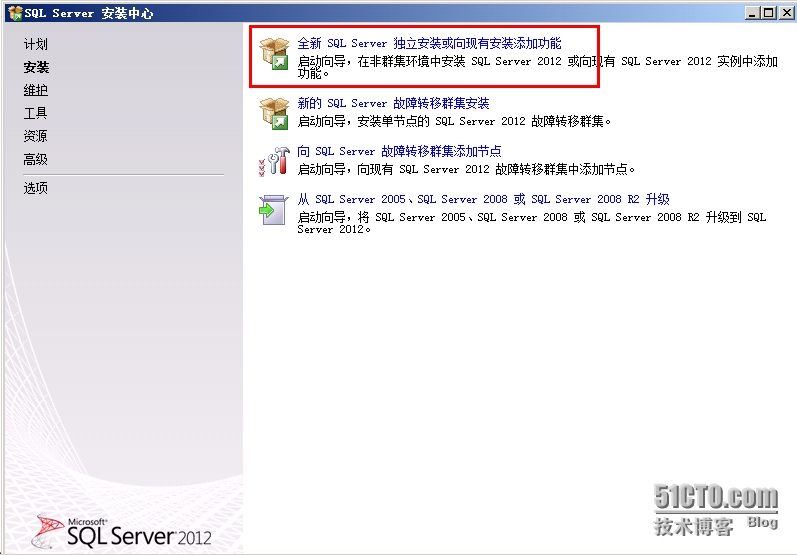
至此,就完成了SCVMM 2012 R2管理服务器的安装环境准备工作。
本文出自 “XuTonglin” 博客,请务必保留此出处http://xutonglin.blog.51cto.com/8549515/1384454
SCVMM 2012 R2 LAB Part1.准备SCVMM的安装环境,布布扣,bubuko.com
SCVMM 2012 R2 LAB Part1.准备SCVMM的安装环境
原文:http://xutonglin.blog.51cto.com/8549515/1384454